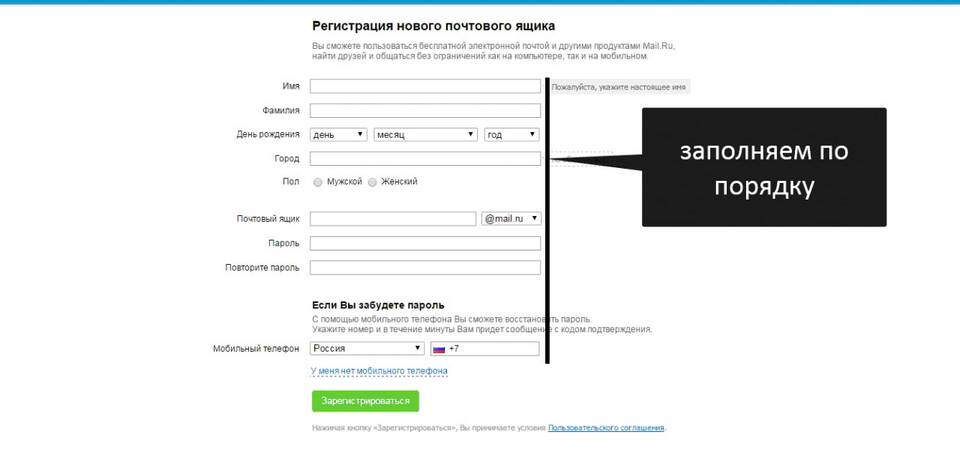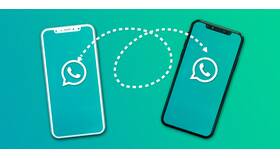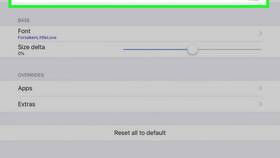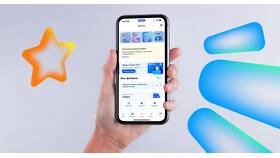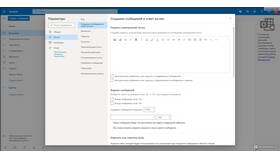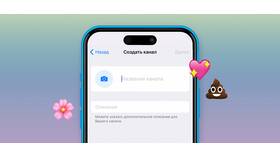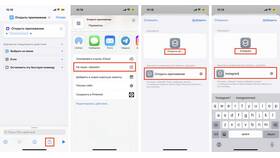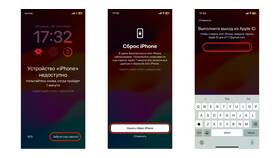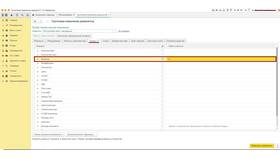Сервис Mail.ru не позволяет изменить существующий почтовый адрес, но предоставляет альтернативные решения для пользователей.
Содержание
Возможности изменения почтового адреса
Доступные варианты
| Способ | Описание | Ограничения |
| Создание нового ящика | Регистрация нового почтового адреса | Потеря доступа к старому ящику |
| Настройка переадресации | Перенаправление писем на новый адрес | Требуется два активных ящика |
| Изменение отображаемого имени | Настройка имени отправителя | Не меняет сам адрес |
Создание нового почтового ящика
Пошаговая инструкция
- Перейдите на сайт Mail.ru
- Нажмите "Создать почту"
- Выберите желаемое имя для нового адреса
- Заполните регистрационную форму
- Подтвердите номер телефона
- Настройте переадресацию со старого ящика
Рекомендации по выбору имени
- Используйте комбинацию имени и фамилии
- Добавляйте цифры, если имя занято
- Избегайте сложных комбинаций символов
- Выбирайте домен (@mail.ru, @inbox.ru или @list.ru)
Настройка переадресации писем
Как перенаправить письма
| Шаг | Действие |
| 1 | Войдите в старый почтовый ящик |
| 2 | Откройте "Настройки" → "Почтовые программы" |
| 3 | Выберите "Переадресация" |
| 4 | Укажите новый адрес электронной почты |
| 5 | Сохраните изменения |
Изменение отображаемого имени
Настройка имени отправителя
- Откройте настройки почтового ящика
- Перейдите в раздел "Имя и подпись"
- Введите новое имя, которое будет видеть получатель
- Сохраните изменения
Важные особенности
- Имя отправителя можно менять неограниченно
- Эта настройка не влияет на сам email-адрес
- Получатели по-прежнему будут видеть старый адрес
- Изменения применяются только к новым письмам
Рекомендации
- Сообщите контактам о смене адреса
- Периодически проверяйте старый ящик
- Используйте почтовый клиент для управления несколькими ящиками
- Обновите адрес в важных сервисах и аккаунтах